
บนคอมพิวเตอร์ของเราด้วย Windows 10 เรามีแอปแผนที่. ดังนั้นเราจึงสามารถใช้ในกรณีที่เราไม่ต้องการใช้ Google Maps ในกรณีของเรา เช่นเดียวกับแอปพลิเคชันประเภทนี้จำนวนมากจำเป็นต้องมีการเชื่อมต่ออินเทอร์เน็ตในการทำงาน แต่ยังช่วยให้เราสามารถดาวน์โหลดแผนที่เหล่านี้
ด้วยวิธีนี้เราจะสามารถเข้าถึงได้ตลอดเวลา แม้ว่าเราจะไม่มีการเชื่อมต่ออินเทอร์เน็ตก็ตาม. อาจมีประโยชน์หากคุณใช้แผนที่เหล่านี้ใน Windows 10 เพื่อการทำงานหรือการศึกษา ดังนั้นคุณจะสามารถทำงานและใช้แผนที่เหล่านี้ได้ตลอดเวลาบนคอมพิวเตอร์
ก่อนอื่นเราจะต้อง เปิดแอปพลิเคชันแผนที่บนคอมพิวเตอร์. ในการทำเช่นนี้เรามองหาแผนที่ในแถบค้นหาของ Windows 10 จากนั้นเราจะสามารถเข้าถึงแอปพลิเคชันนี้ได้ตลอดเวลา ภายในไม่กี่วินาทีมันจะเปิดขึ้นบนหน้าจอแสดงแผนที่ของเมืองที่เราอยู่ในขณะนั้น
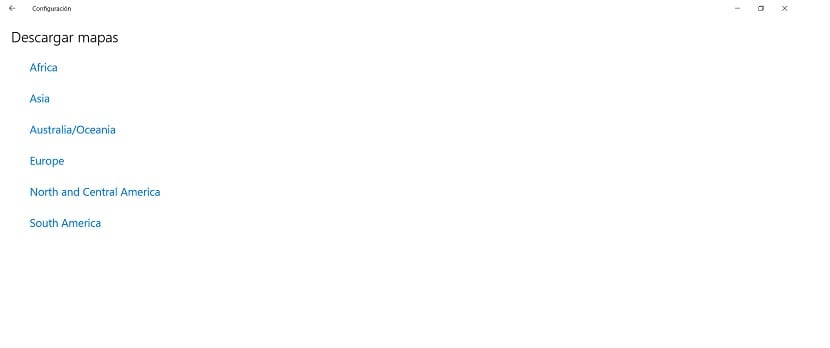
เราเปิดการตั้งค่าแอปพลิเคชันซึ่งเราต้องคลิกที่ไอคอนจุดไข่ปลาที่ด้านบนขวา จากนั้นเมนูตามบริบทเล็ก ๆ จะปรากฏขึ้นโดยที่เราเลือกตัวเลือกการกำหนดค่า ภายในการกำหนดค่าเราเข้าสู่แผนที่ออฟไลน์
เราคลิกที่ปุ่มเพื่อเลือกแผนที่จากนั้นแอปพลิเคชันแผนที่ใน Windows 10 จะให้เราเลือกแผนที่ที่เราต้องการดาวน์โหลด มันพาเราไปสู่หน้าต่างใหม่ ที่เราต้องคลิกดาวน์โหลดแผนที่ ต่อไปเราจะเลือกทวีปที่เราต้องการดาวน์โหลดแผนที่และเริ่มไปยังภูมิภาคหรือพื้นที่เฉพาะ
แอปนี้ ให้เราดาวน์โหลดแผนที่ทั้งหมดที่เราต้องการลงในคอมพิวเตอร์. ด้วยวิธีนี้เราจะมีแผนที่ที่เราต้องการเมื่อเราไม่มีการเชื่อมต่ออินเทอร์เน็ตใน Windows 10 หากในอนาคตคุณต้องการดาวน์โหลดแผนที่เพิ่มเติมขั้นตอนในการปฏิบัติตามจะเหมือนกันไม่ว่าในกรณีใด ๆ